黑白间设计工作室出品
PPT天生的横向比例,促使大多数封面采用的是横向的大图制作。
但其实在横向的页面上,用竖向的图片做出的页面,版式往往会更加生动有趣。
首先,找到一张原图。图片清晰,色调温暖,是一张好图。

我希望能够在PPT封面里面做出类似的色调来,让图片融入横向的页面中,但浑然一体。
因此,首先需要分析图片的色彩组成。
色彩分析使用的软件是Adobe Color CC网页版,一搜就能搜到,它的好处在于可以通过上传本地照片,识别其中的主色。
其它的软件诸如ColorStatistics也能实现类似的功能。
下图是Color cc的主界面,点击右上角的小相机,就能够分析本地图片了。
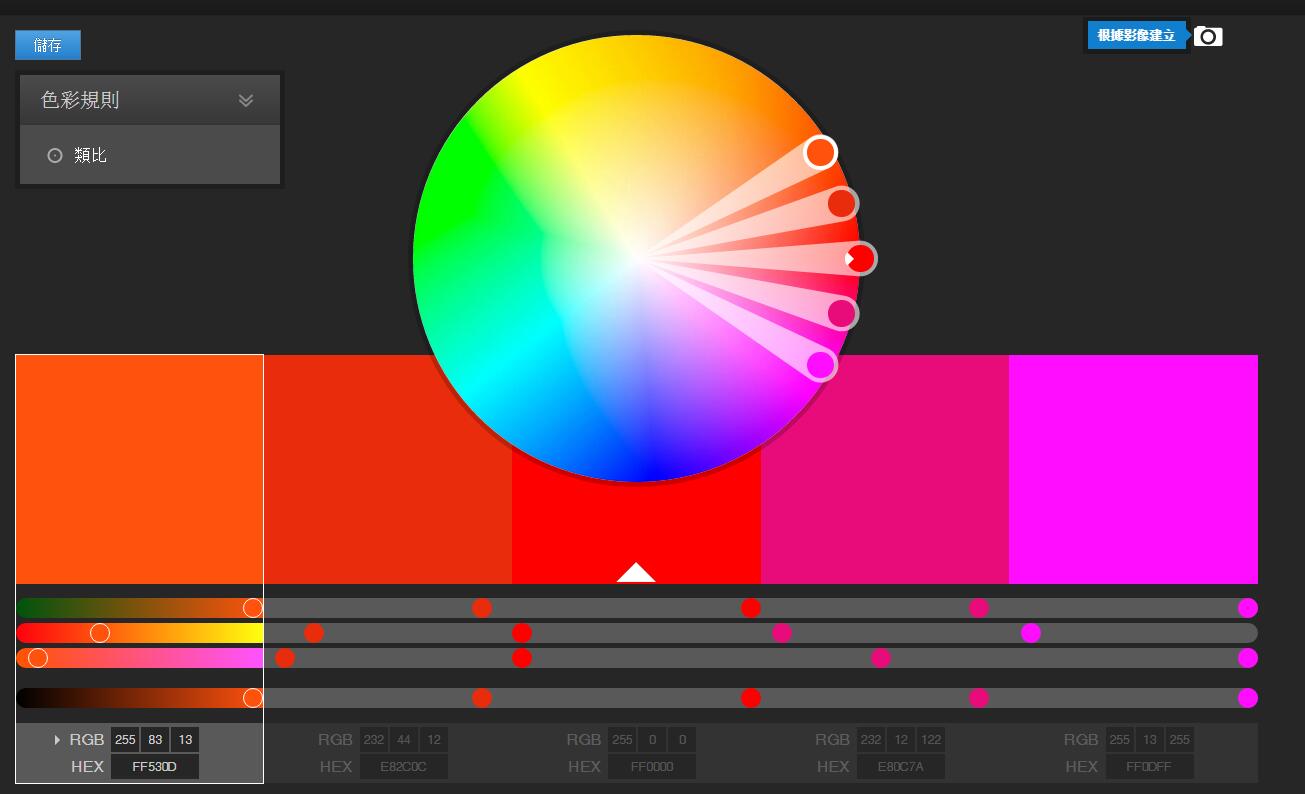
将刚才那张扬帆远航的照片放进去,得到如下的分析结果。
我管这个主色叫酱色。

好,截图保存,以便在PPT中吸管使用。
将我们的主角图片拖进Powerpoint中,放置在一侧,本例选择了右侧。
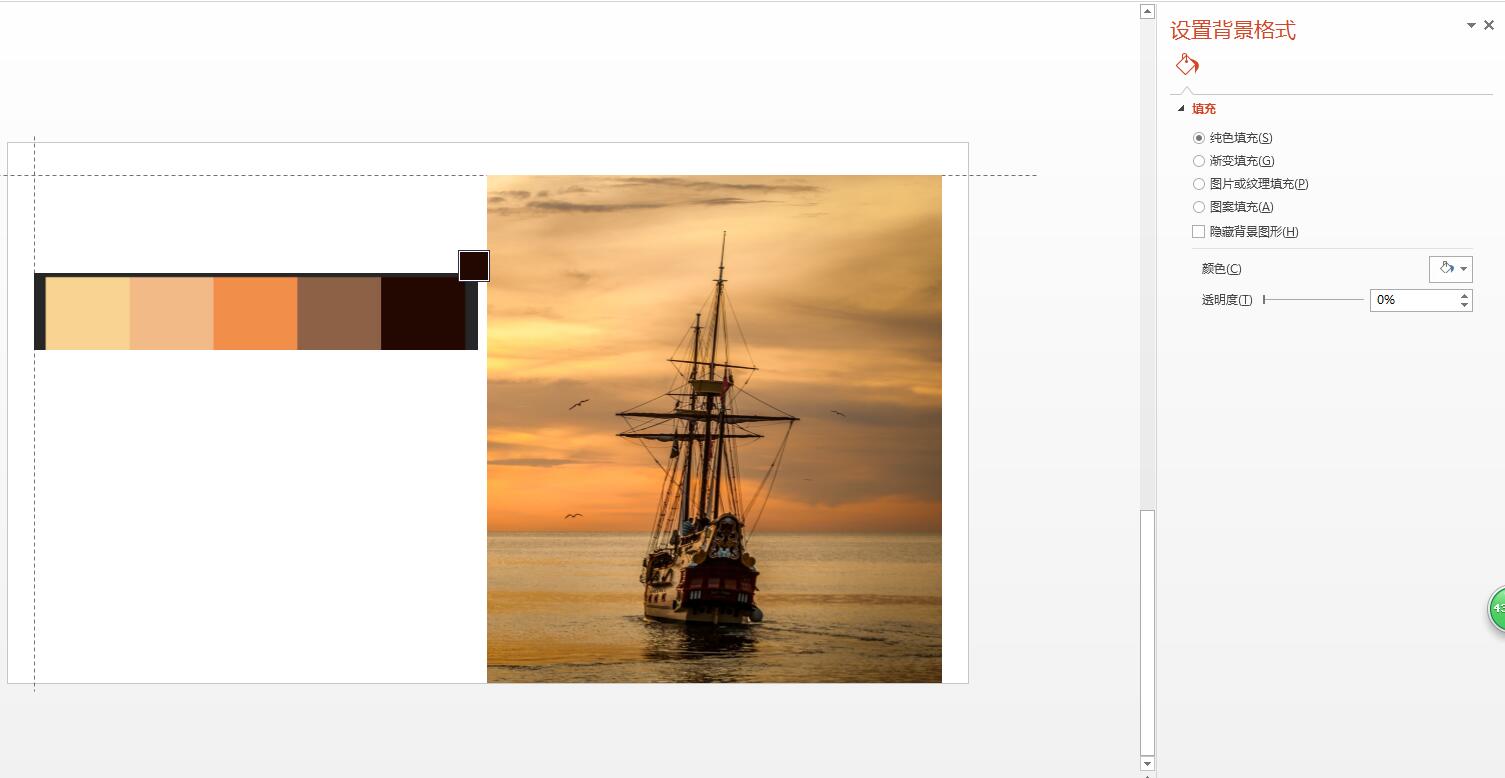
设置幻灯片背景格式为纯色填充,填色为刚才通过色彩分析得到的最深色,我管它将深酱色。
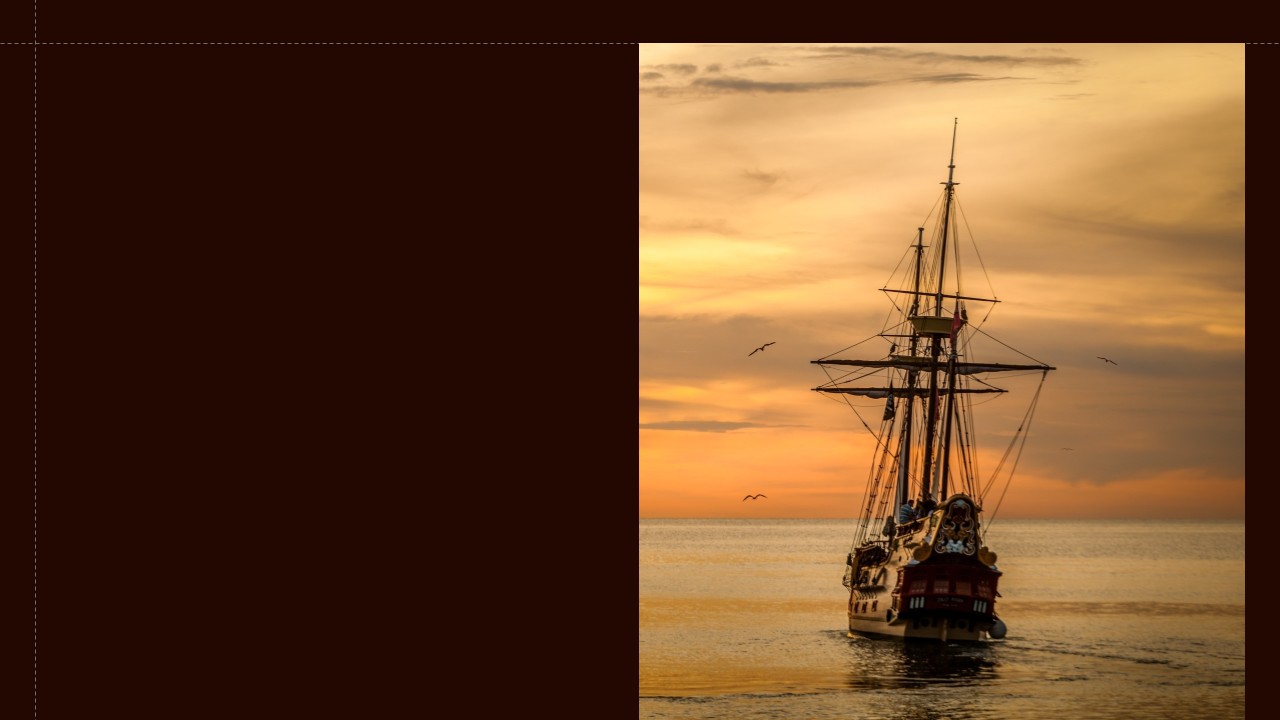
接下来,添加主题文字。为了体现那种在夕阳下航行的壮阔感觉,使用了毛笔字体。

写上其它附属信息,比如演讲者单位、时间、名字、I LOVE黑白间什么的。
注意我绘制了辅助线,让页面左侧边距和右侧边距相等,这样看上去比较精致用心。

敲黑板划重点了!
在安排元素位置时,要让视觉上形成关联效应,最有效的方式就是对齐!
看看“远航”右上角的文字,尽管它孤独地处在前不着村后不着店的地方,但是通过与图片以及主题文字的对齐,在页面中立足下来。
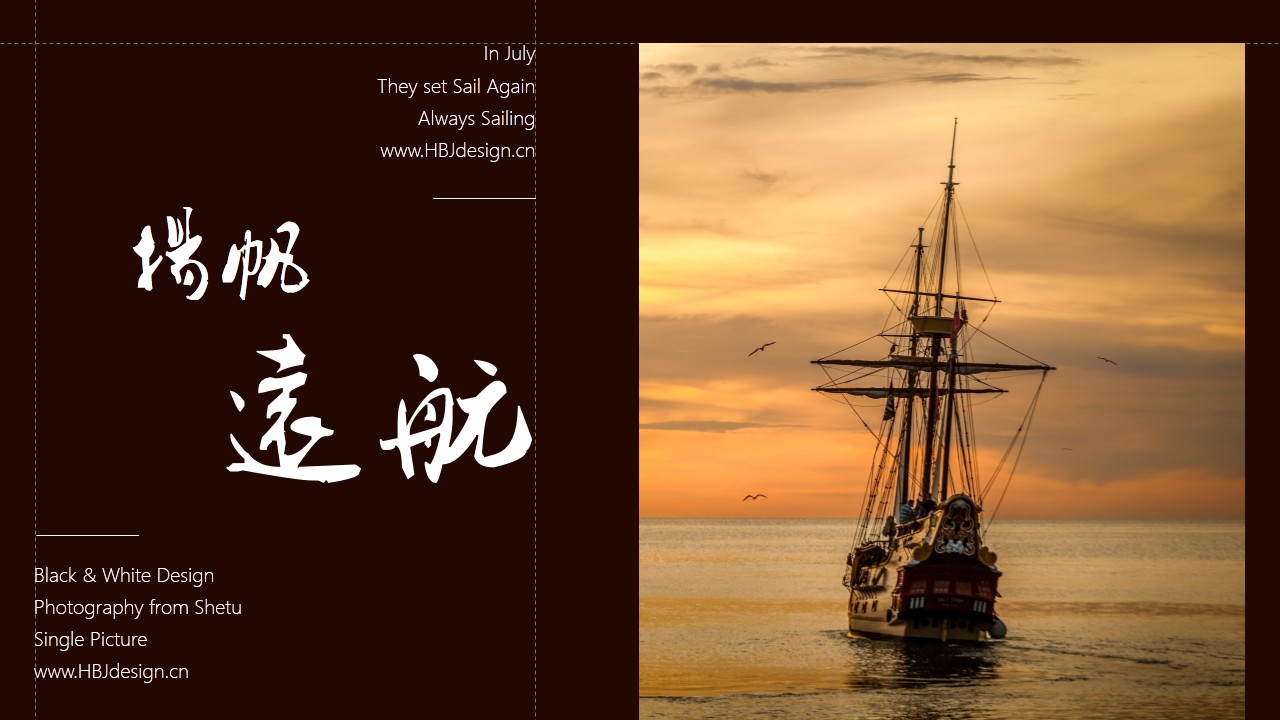
此时的页面稍显单调,并且画面右重左轻。通过添加一些点缀形状,起到平衡画面和增强设计感的作用。
就添加最简单的矩形吧,矩形的填充颜色怎么办?刚才对图片的色彩分析再拿出来用呀!
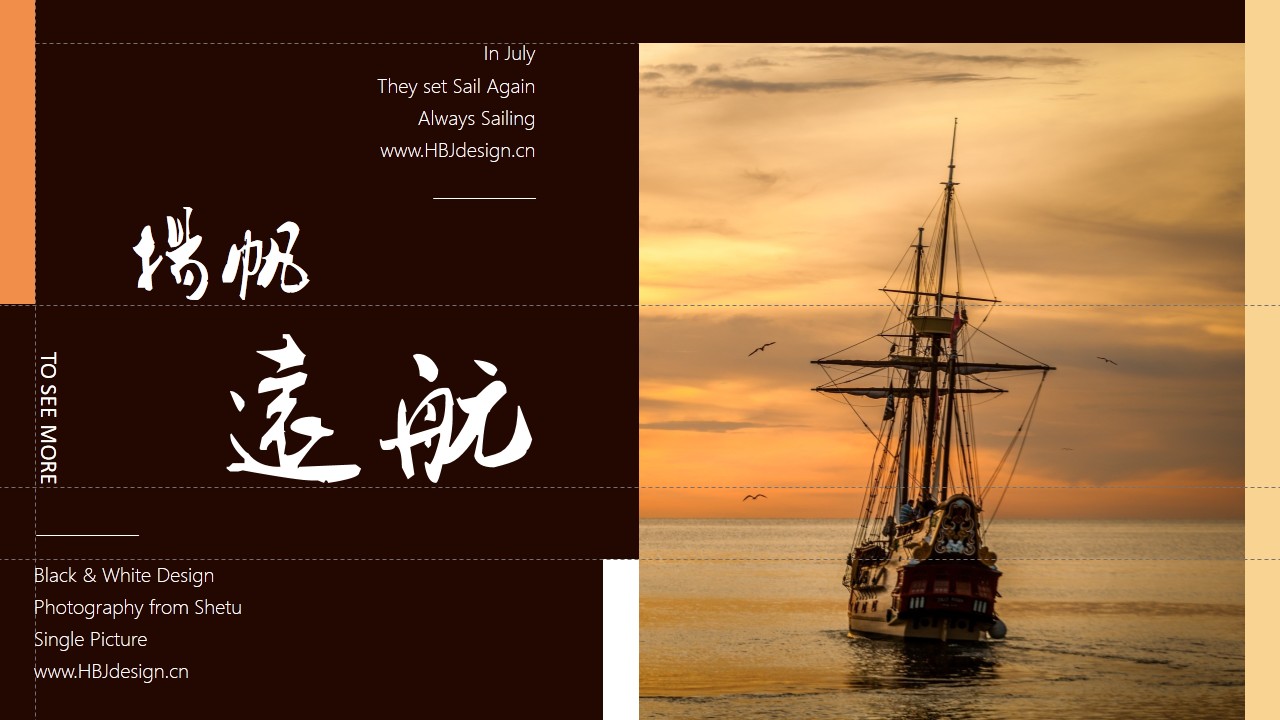
接下来这部分重点在于演示Powerpoint中奇形怪状的画法。
为这页PPT再加些点缀,加个船帆的形状吧!
我也不会画船帆啊,怎么办?
在网络上找了一张扬帆的图片,添加到页面当中,照着用多边形工具描了一描。
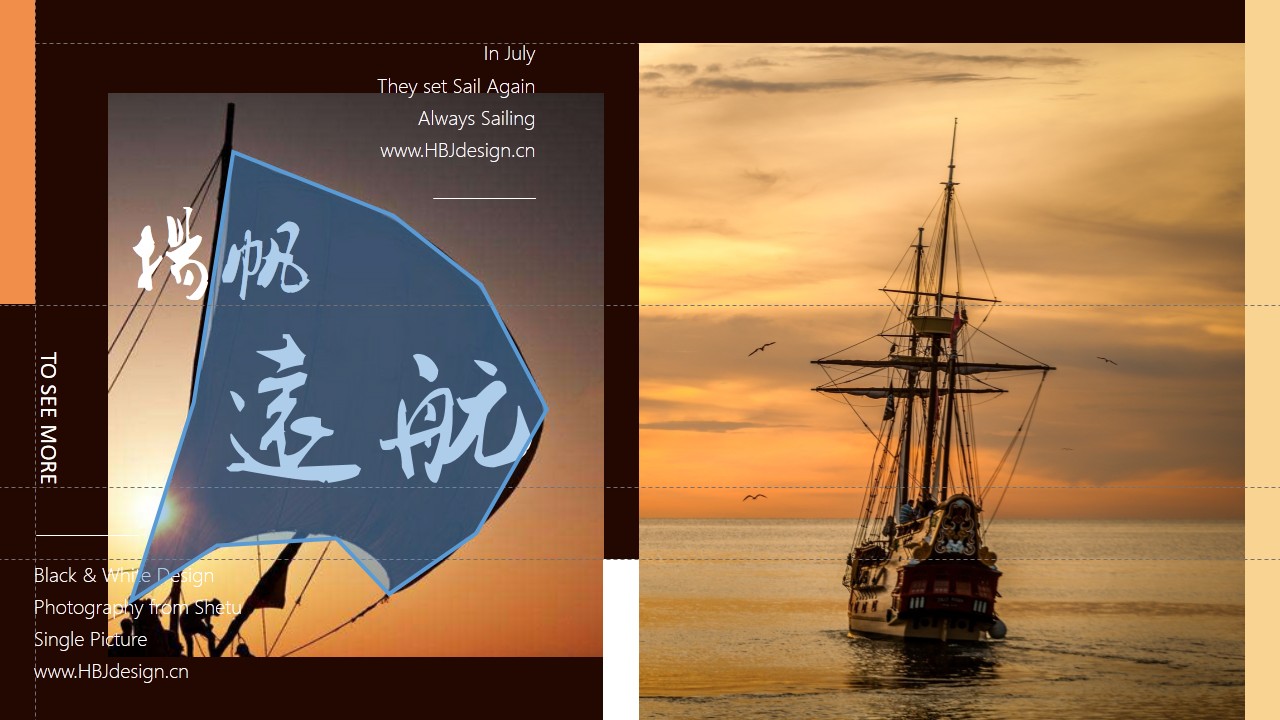
好生硬对不对,这时候就需要右键点击这个形状,选择“编辑顶点”,每一个锚点都有两条小翅膀,决定了锚点两侧曲线的形状,按住ALT,拖动这个小翅膀,就能画出流畅的曲线了,这个技巧需要一点时间进行练习。
曲线生成规律依照贝塞尔曲线计算得出,它是矢量图形软件精确画出曲线的共通技巧。
该曲线被应用到几乎所有常见的矢量绘图软件中,如AI、CDR,甚至位图编辑软件PS中的钢笔工具,也是贝塞尔曲线。

最终,我将形状选择为蓝色,与橙色形成互补关系突出文字。
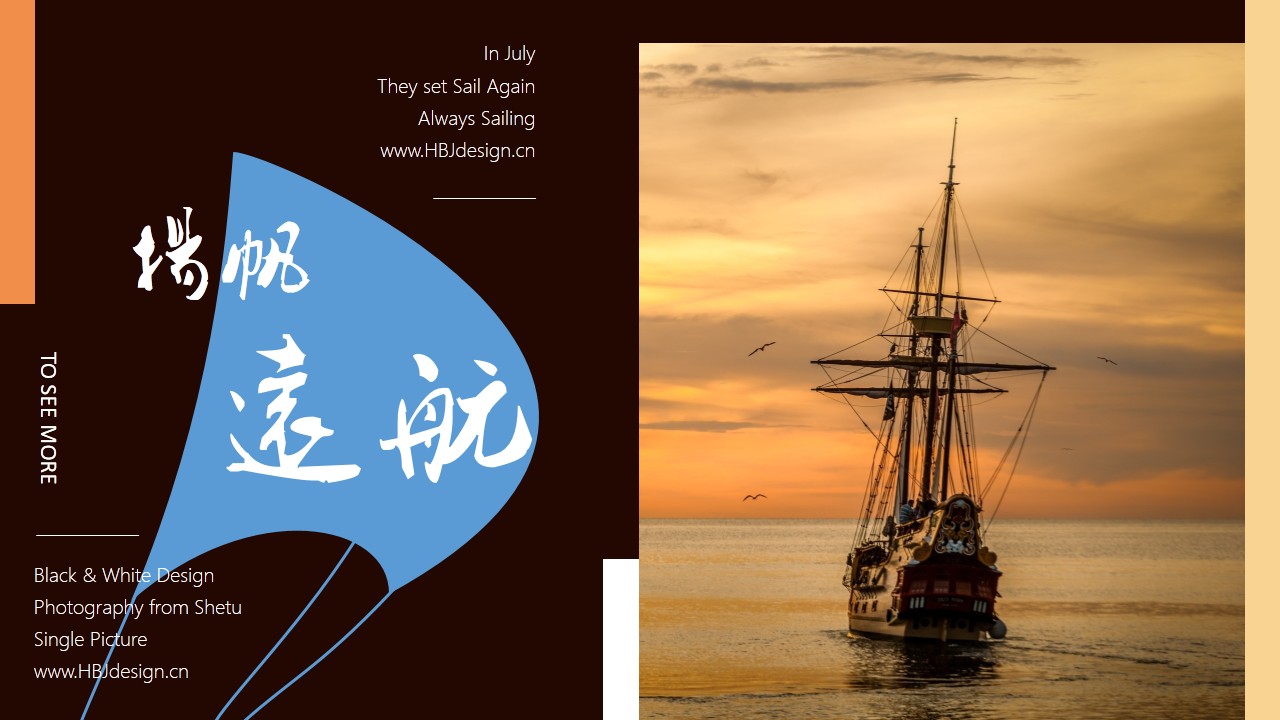
黑白间设计工作室
致力于在美与实用间寻找平衡
www.HBJdesign.cn

黑白间设计工作室
致力于在 美与实用之间 寻求平衡
地址
Central Park
Chongqing, China 401120
定制咨询时间
星期一 — 五:9:00–17:00
星期六 — 日:11:00–15:00